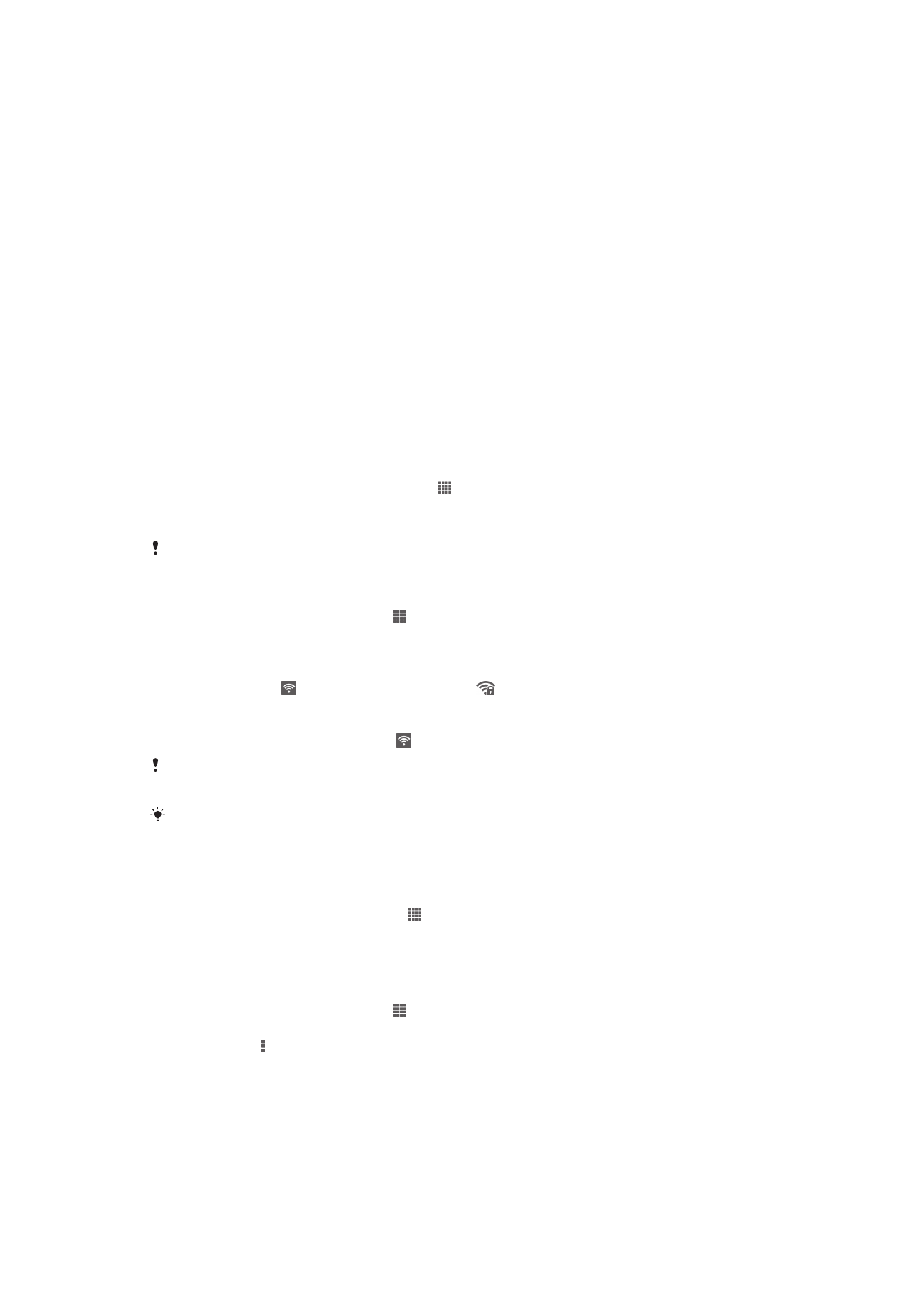
Prisijungimas prie belaidžių tinklų
Prie interneto savo prietaisu galite prisijungti belaidžiu ryšiu, naudodami Wi-Fi®
technologiją. Tokiu būdu galite naršyti žiniatinklyje ir dalytis medijų failais tame pačiame
Wi-Fi® tinkle su kitais „DLNA Certified™“ prietaisais, pavyzdžiui, televizoriais ir
kompiuteriais.
Jei jūsų bendrovė arba organizacija turi virtualųjį asmeninį tinklą (VPN), galite jungtis prie
šio tinklo savo prietaisu. Naudodami VPN galite prisijungti prie intraneto ir kitų jūsų
bendrovės vidinių paslaugų.
Prieš pradedant naudotis „Wi-Fi®“
Norint naršyti internete naudojant Wi-Fi® ryšį, reikia ieškoti ir prisijungti prie veikiančio Wi-
Fi® tinklo, o tada atidaryti interneto naršyklę. Wi-Fi® tinklo signalo stiprumas gali skirtis
priklausomai nuo prietaiso vietos. Norėdami padidinti signalo stiprumą, eikite arčiau Wi-
Fi® prieigos taško.
Jei norite įjungti „Wi-Fi®“
1
Srityje Pagrindinis ekranas bakstelėkite .
2
Raskite ir bakstelėkite
Nustatymai.
3
Norėdami įjungti Wi-Fi® funkciją, vilkite šalia
Wi-Fi esantį šliaužiklį į dešinę.
Wi-Fi® aktyvinimas gali trukti kelias sekundes.
Norėdami prisijungti prie Wi-Fi® tinklo
1
Pagrindinis ekranas bakstelėkite .
2
Raskite ir bakstelėkite
Nustatymai.
3
Įsitikinkite, kad Wi-Fi® funkcija būtų įjungta. Bakstelėkite
Wi-Fi.
4
Rodomi galimi Wi-Fi® tinklai. Galimi tinklai gali būti atvirieji arba saugieji. Atvirieji
tinklai pažymėti , o saugieji tinklai pažymėti šalia Wi-Fi® tinklo pavadinimo.
5
Norėdami prisijungti prie Wi-Fi® tinklo, bakstelėkite jo pavadinimą. Bandant
prisijungti prie saugiojo tinklo, bus prašoma įvesti slaptažodį. Prisijungus būsenos
juostoje bus rodoma piktograma .
Jūsų prietaisas atsimins Wi-Fi® tinklus, prie kurių prisijungiate. Kitą kartą jungiantis prie
anksčiau naudoto Wi-Fi® tinklo, prietaisas prisijungs automatiškai.
Kai kuriose vietose, norėdami prisijungti prie Wi-Fi® atvirųjų tinklų, turėsite prisiregistruoti
interneto puslapyje, kad būtų suteikta prieiga prie interneto. Kreipkitės į atitinkamo Wi-Fi®
tinklo administratorių, kuris suteiks daugiau informacijos.
Prisijungimas prie kito „Wi-Fi®“ tinklo
1
Iš Pagrindinis ekranas bakstelėkite .
2
Raskite ir bakstelėkite
Nustatymai > „Wi-Fi“. Rodomi aptikti „Wi-Fi®“ tinklai.
3
Bakstelėkite kitą „Wi-Fi®“ tinklą, kad prie jo prisijungtumėte.
Neautomatinė Wi-Fi® tinklų paieška
1
Pagrindinis ekranas bakstelėkite .
2
Raskite ir bakstelėkite
Nustatymai > „Wi-Fi“.
3
Paspauskite , tada bakstelėkite
Ieškoti.
4
Norėdami prisijungti prie Wi-Fi® tinklo, bakstelėkite tinklo pavadinimą.
89
Tai internetinė šio leidinio versija. © Galima išspausdinti tik asmeninėms reikmėms.
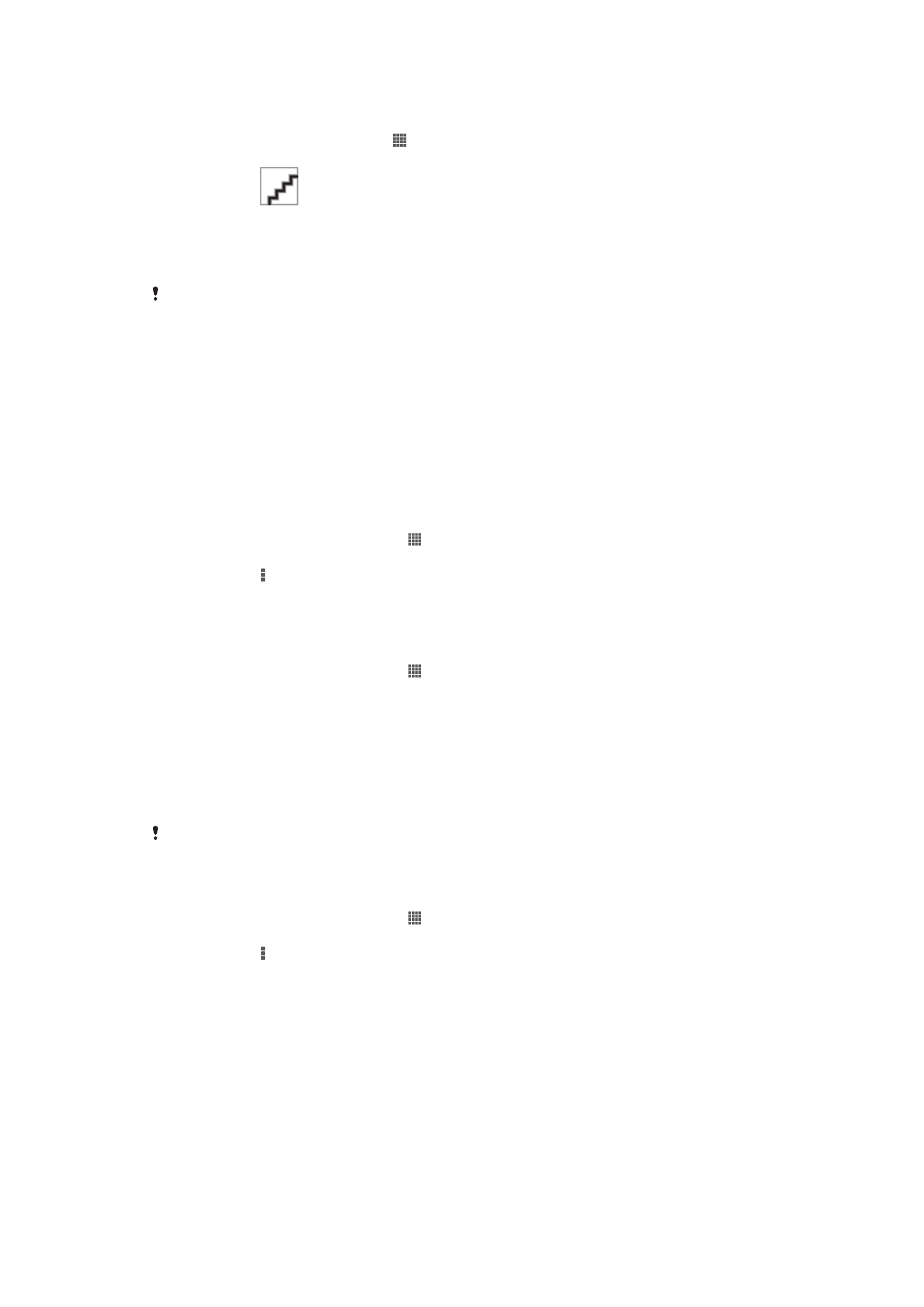
„Wi-Fi®“ tinklo įtraukimas rankiniu būdu
1
Įsitikinkite, kad Wi-Fi® ryšys įjungtas.
2
Pagrindinis ekranas bakstelėkite .
3
Raskite ir bakstelėkite
Nustatymai > Wi-Fi.
4
Bakstelėkite
.
5
Įveskite tinklo
Tinklo SSID.
6
Bakstelėkite lauką
Sauga ir pasirinkite saugumo tipą.
7
Jei reikia, įveskite slaptažodį.
8
Bakstelėkite
Išsaugoti.
Wi-Fi® tinklo pavadinimas rodomas kaip SSID, ESSID, prieigos taškas ir pan. Norėdami gauti
tinklo SSID pavadinimą ir slaptažodį, kreipkitės į savo Wi-Fi® tinklo administratorių.
Papildomi „Wi-Fi®“ nustatymai
„Wi-Fi®“ tinklo būsena
Kai esate prisijungę prie Wi-Fi® tinklo arba jei šalia yra pasiekiamų Wi-Fi® tinklų, galite
matyti šių Wi-Fi® tinklų būseną. Taip pat galite nustatyti, kad prietaisas praneštų, kai bus
aptiktas atvirasis Wi-Fi® tinklas.
„Wi-Fi®“ tinklo pranešimų aktyvinimas
1
Įjunkite „Wi-Fi®“, jei dar neįjungta.
2
Iš Pagrindinis ekranas bakstelėkite .
3
Raskite ir bakstelėkite
Nustatymai > „Wi-Fi“.
4
Paspauskite .
5
Bakstelėkite
Išplėstinis.
6
Pažymėkite žymimąjį langelį
Tinklo perspėjimas.
Išsamios informacijos apie prijungtą „Wi-Fi®“ tinklą
1
Iš Pagrindinis ekranas bakstelėkite .
2
Raskite ir bakstelėkite
Nustatymai > „Wi-Fi“.
3
Bakstelėkite „Wi-Fi®“ tinklą, prie kurio šiuo metu esate prisijungę. Rodoma išsami
tinklo informacija.
„Wi-Fi®“ miego režimas
Pridėdami Wi-Fi® miego režimą galite nurodyti, kada persijungti iš Wi-Fi® į mobiliuosius
duomenis.
Jei nesate prisijungę prie Wi-Fi® tinklo, prietaisas naudos mobilųjį duomenų ryšį internetui
pasiekti (jei prietaise nustatėte ir įjungėte mobilųjį duomenų ryšį).
„Wi-Fi®“ miego režimo strategijos įtraukimas
1
Iš Pagrindinis ekranas bakstelėkite .
2
Raskite ir bakstelėkite
Nustatymai > „Wi-Fi“.
3
Paspauskite .
4
Bakstelėkite
Išplėstiniai.
5
Bakstelėkite
Palikti „Wi-Fi“ įjungtą miego režimu.
6
Pasirinkite parinktį.
„Wi-Fi Direct™“
Naudodami „Wi-Fi Direct™“ galite prisijungti prie kitų prietaisų tiesiogiai, neprisijungdami
prie įprasto vietinio, biuro arba prieigos taško tinklo. Pavyzdžiui, galite suaktyvinti savo
įrenginį, kad jungtųsi tiesiai prie kompiuterio ir galėtumėte pasiekti įrenginio turinį
kompiuteryje. Prietaisai, su kuriais dalinatės turiniu, privalo turėti „Wi-Fi Direct™“
sertifikatą.
90
Tai internetinė šio leidinio versija. © Galima išspausdinti tik asmeninėms reikmėms.
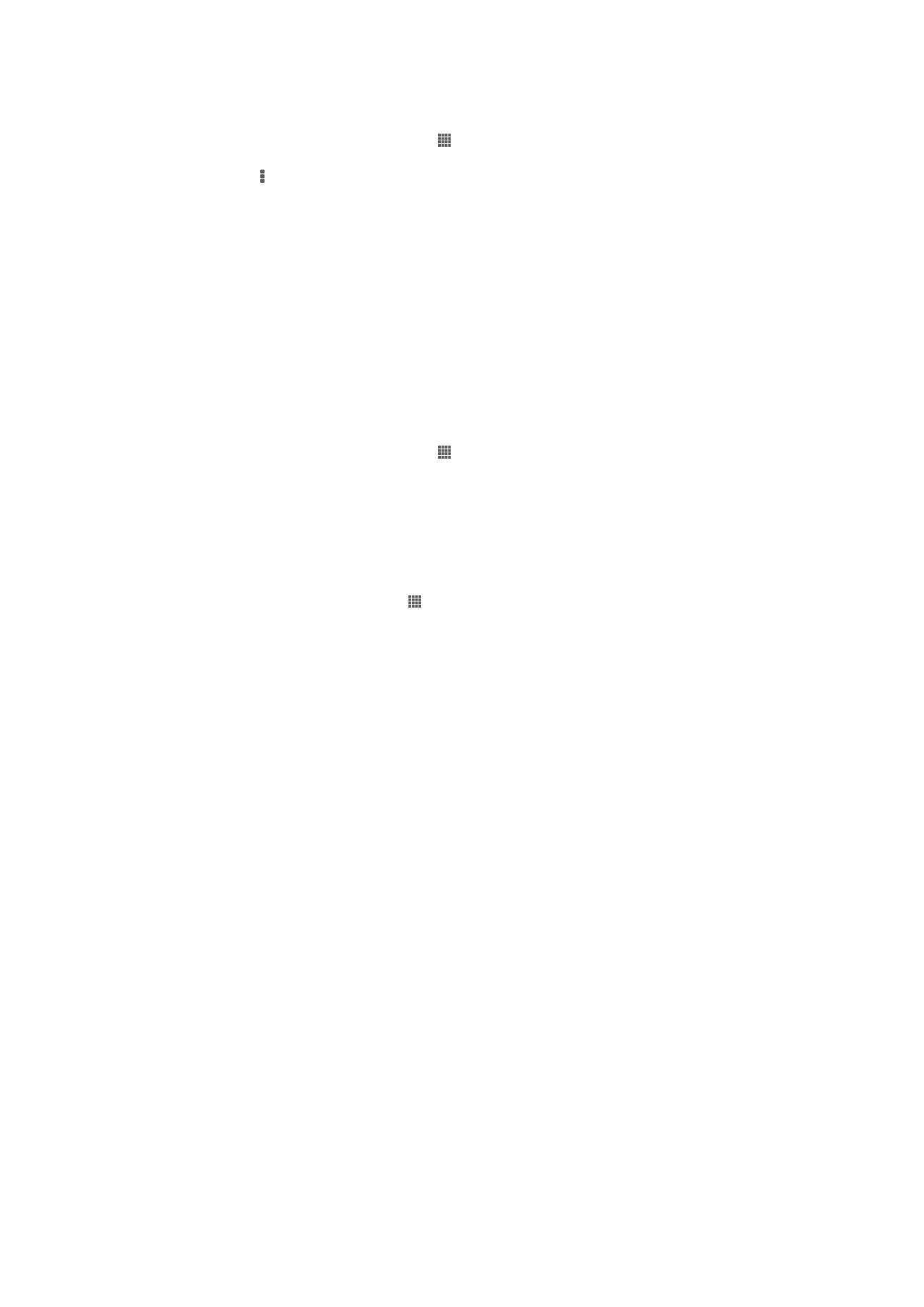
„Wi-Fi Direct™“ įjungimas
1
Įsitikinkite, kad Wi-Fi® funkcija įjungta.
2
Srityje Pagrindinis ekranas bakstelėkite .
3
Raskite ir bakstelėkite
Nustatymai > „Wi-Fi“.
4
Bakstelėkite >
Wi-Fi Direct.
Virtualieji asmeniniai tinklai (VPN)
Naudodamiesi prietaisu galite prisijungti prie virtualiųjų asmeninių tinklų (VPN), kurie
leidžia pasiekti išteklius, esančius apsaugotame vietiniame tinkle, iš už faktinio tinklo ribų.
Pavyzdžiui, VPN jungtis dažnai naudoja įmonės ir švietimo įstaigos vartotojams, kuriems
reikia pasiekti intranetą ir kitas vidines paslaugas būnant už vidinio tinklo ribų, pavyzdžiui,
keliaujant.
VPN jungtis galima nustatyti įvairiais būdais, tai priklauso nuo tinklo. Kai kuriuose
tinkluose gali reikėti persiųsti ir įdiegti prietaise saugos sertifikatą. Jei reikia daugiau
informacijos apie jungties su virtualiu asmeniniu tinklu nustatymą, kreipkitės į savo įmonės
arba organizacijos tinklo administratorių.
VPN pridėjimas
1
Srityje Pagrindinis ekranas bakstelėkite .
2
Raskite ir bakstelėkite
Nustatymai > Daugiau… > VPN.
3
Bakstelėkite
Įtraukti VPN aprašą.
4
Pasirinkite įtraukiamo VPN tipą.
5
Įveskite VPN nustatymus.
6
Bakstelėkite
Išsaugoti.
Prisijungimas prie virtualiojo asmeninio tinklo
1
Iš Pagrindinis ekranas bakstelėkite .
2
Raskite ir bakstelėkite
Nustatymai > Daugiau… > VPN.
3
Galimų tinklų sąraše bakstelėkite VPN, prie kurio norite prisijungti.
4
Įveskite reikalingą informaciją.
5
Bakstelėkite
Prisijungti.
Atsijungimas nuo virtualaus privataus tinklo
1
Vilkite būsenos juostą žemyn.
2
Norėdami atsijungti, bakstelėkite pranešimą apie jungtį su VPT.